Audio in einer Lync-Besprechung oder einem Anruf stumm schalten oder die Stummschaltung aufheben
Wenn Sie sich in einer Lync-Besprechung oder einem Anruf befinden, müssen Sie Ihr Audio möglicherweise mehrmals stummschalten oder die Stummschaltung aufheben. Sie können dies entweder im Lync-Besprechungsfenster oder auf Ihrem Telefon tun, wenn Sie sich in die Besprechung einwählen.
Stellen Sie sicher, dass Sie Ihr Audiogerät überprüfen, bevor Sie an einer Lync-Besprechung teilnehmen oder anrufen, und passen Sie Lautstärke und Audioqualität nach Bedarf an. Siehe Einrichten und Testen von Lync-Audio .
Inhalt
Audio in einer Lync-Besprechung oder einem Anruffenster stumm schalten oder die Stummschaltung aufheben
Wenn Sie einer Lync-Besprechung beitreten, wird Ihr Audio standardmäßig stummgeschaltet, es sei denn, Sie sind der Organisator der Besprechung.

Die Telefon/Mikrofon- Taste sieht aus wie  wenn stummgeschaltet.
wenn stummgeschaltet.
Wenn Sie sprechen möchten, klicken Sie in der Benachrichtigung auf die Schaltfläche Stummschaltung aufheben oder auf die Schaltfläche Telefon/ Mikrofon, um die Stummschaltung aufzuheben. Die Schaltfläche ändert sich zu  und du kannst sprechen.
und du kannst sprechen.
Um den Ton wieder stummzuschalten, klicken Sie auf die Schaltfläche Telefon/Mikrofon .
Hinweis: Sie können auch die Mikrofon- und Lautsprechertasten auf Ihrem Laptop, Ihrer Tastatur oder einigen USB-Headsets verwenden, um Ihr Mikrofon und Ihre Lautsprecher stummzuschalten oder die Stummschaltung aufzuheben. Denken Sie daran, dass der Besprechungsorganisator das Publikum manchmal stumm schaltet. In diesem Fall können Sie die Stummschaltung Ihres Mikrofons nicht aufheben.
Schalten Sie Audio auf Ihrem Telefon stumm oder laut
Wenn Sie sich per Telefon in eine Lync-Besprechung eingewählt haben, können Sie die Stummschaltung oder Stummschaltung auf Ihrem Telefon verwenden, um Ihr Audio zu verwalten. Oder Sie können die Tonwahlbefehle verwenden, wie z. B. *6 , mit denen Sie zwischen stumm und laut schalten können.
Drücken Sie *1 auf Ihrem Telefon, um eine Liste und Beschreibung aller verfügbaren Befehle für Ihr Konto zu erhalten.
Anmerkungen:
Wenn Sie sich per Telefon in eine Lync-Besprechung einwählen, ist Ihr Audio standardmäßig aktiviert. Schalten Sie Ihr Mikrofon stumm, wenn Sie nicht sprechen.
Beachten Sie auch, dass die telefonische Einwahl in die Besprechung für Ihr Konto möglicherweise nicht verfügbar ist, wenn Sie Lync mit Microsoft 365 verwenden.
Schalten Sie das Publikum in einer Lync-Besprechung stumm oder heben Sie die Stummschaltung auf
Wenn Sie ein Moderator sind, können Sie Meeting-Teilnehmer einzeln oder als Gruppe stummschalten oder die Stummschaltung aufheben, um Hintergrundgeräusche zu eliminieren.
Um einzelne Personen stummzuschalten, zeigen Sie auf die Personen-Schaltfläche
 in der Besprechung. Klicken Sie dann mit der rechten Maustaste auf einen Teilnehmer und klicken Sie auf Stumm . Sie können erneut mit der rechten Maustaste auf ihren Namen klicken, um die Stummschaltung aufzuheben, aber aus Sicherheitsgründen muss dieser Teilnehmer auch auf seiner Seite die Stummschaltung aufheben, um die Leitung zu öffnen.
in der Besprechung. Klicken Sie dann mit der rechten Maustaste auf einen Teilnehmer und klicken Sie auf Stumm . Sie können erneut mit der rechten Maustaste auf ihren Namen klicken, um die Stummschaltung aufzuheben, aber aus Sicherheitsgründen muss dieser Teilnehmer auch auf seiner Seite die Stummschaltung aufheben, um die Leitung zu öffnen. 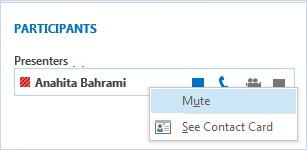
Um das gesamte Publikum stummzuschalten, zeigen Sie auf die Personen-Schaltfläche
 in der Besprechung. Wählen Sie dann die Registerkarte AKTIONEN und klicken Sie auf Zielgruppe stummschalten .
in der Besprechung. Wählen Sie dann die Registerkarte AKTIONEN und klicken Sie auf Zielgruppe stummschalten .
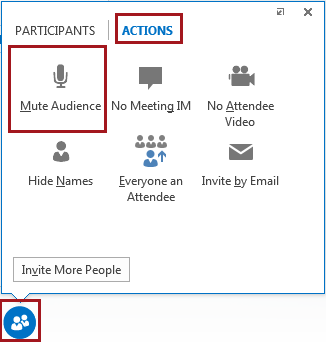
Alle Besprechungsteilnehmer, einschließlich derjenigen am Telefon, werden stummgeschaltet. Um die Stummschaltung aufzuheben, gehen Sie zurück zur Registerkarte AKTIONEN und klicken Sie auf Stummschaltung der Zielgruppe aufheben oder klicken Sie mit der rechten Maustaste auf den Namen eines Teilnehmers und heben Sie die Stummschaltung nur für diese Person auf.
Weitere Informationen zu Lync-Audio:
Schalten Sie Ihr Audiogerät während einer Lync-Besprechung oder eines Anrufs um
Wenn Sie Microsoft 365 verwenden, finden Sie weitere Informationen unter Verwenden von Audio in einer Skype for Business (Lync)-Besprechung, (Office 365) und Kurzreferenz zu Audio .
Wenn Sie Microsoft 365 nicht verwenden, finden Sie weitere Informationen unter Verwenden von Audio in einer Skype for Business (Lync)-Besprechung und Skype for Business (Lync) Audio Quick Reference Card .
No comments:
Post a Comment